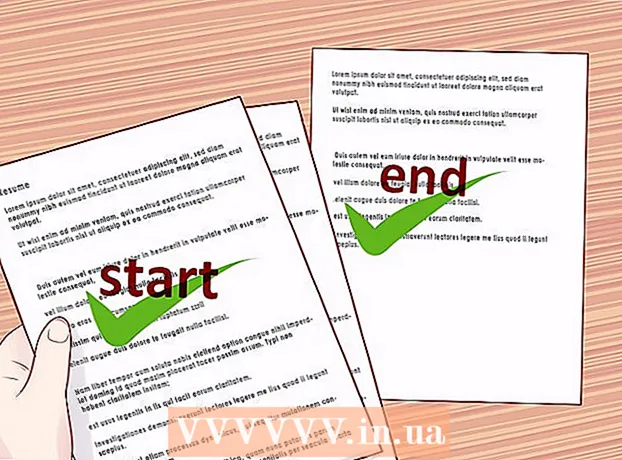Pengarang:
Clyde Lopez
Tanggal Pembuatan:
24 Juli 2021
Tanggal Pembaruan:
23 Juni 2024

Isi
Artikel ini akan menunjukkan cara memblokir situs web berbahaya di komputer Anda.
Langkah
Metode 1 dari 3: Windows XP
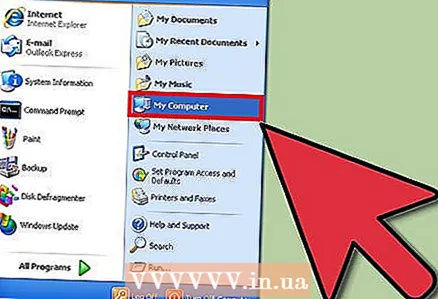 1 Buka jendela Komputer Saya.
1 Buka jendela Komputer Saya.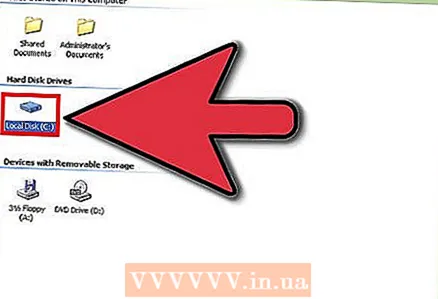 2 Pergi ke drive lokal C: (atau disk tempat sistem operasi diinstal)
2 Pergi ke drive lokal C: (atau disk tempat sistem operasi diinstal) 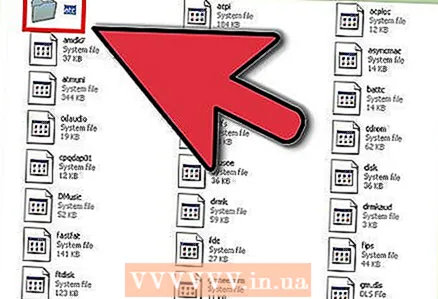 3 Buka folder Windows / System32 / driver / etc. Di folder etc, temukan file hosts.
3 Buka folder Windows / System32 / driver / etc. Di folder etc, temukan file hosts. 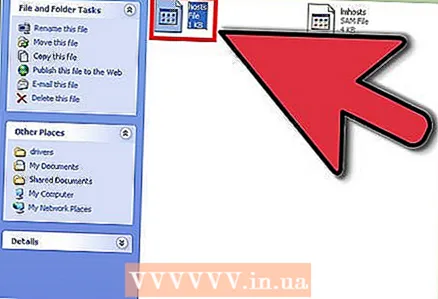 4 Buka file ini dengan notepad.
4 Buka file ini dengan notepad. 5 Di bagian bawah file, tambahkan baris berikut:
5 Di bagian bawah file, tambahkan baris berikut: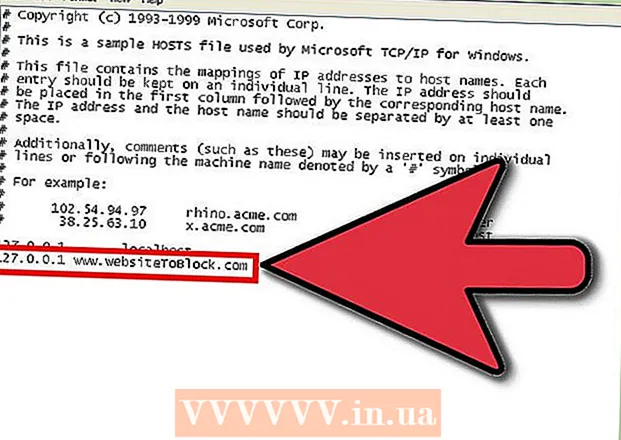 6 127.0.0.1 www.abcd.com
6 127.0.0.1 www.abcd.com - di mana www.abcd.com adalah situs yang akan diblokir.
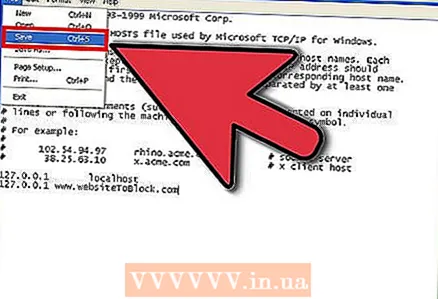 7 Simpan file.
7 Simpan file.
Metode 2 dari 3: Windows Vista / 7
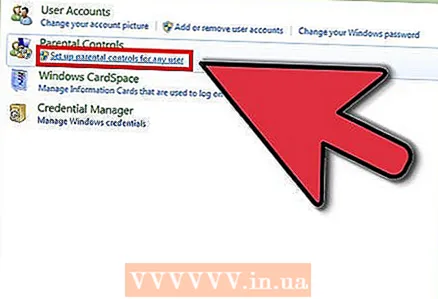 1 Klik Mulai - Panel Kontrol - Akun Pengguna - Kontrol Orang Tua. Jika diminta, masukkan kata sandi administrator.
1 Klik Mulai - Panel Kontrol - Akun Pengguna - Kontrol Orang Tua. Jika diminta, masukkan kata sandi administrator.  2 Pilih akun yang ingin Anda atur kontrol orang tuanya.
2 Pilih akun yang ingin Anda atur kontrol orang tuanya. 3 Di jendela yang terbuka, centang "Aktifkan menggunakan pengaturan saat ini".
3 Di jendela yang terbuka, centang "Aktifkan menggunakan pengaturan saat ini". 4 Klik Filter Web Windows Vista.
4 Klik Filter Web Windows Vista. 5 Klik Blokir beberapa situs web atau konten.
5 Klik Blokir beberapa situs web atau konten.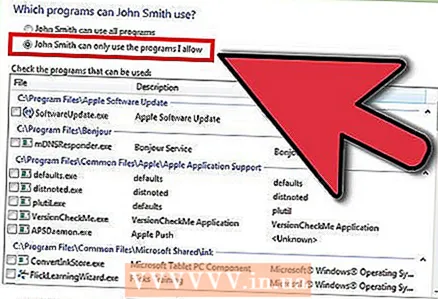 6 Klik Edit Situs Web yang Diizinkan dan Ditolak.
6 Klik Edit Situs Web yang Diizinkan dan Ditolak.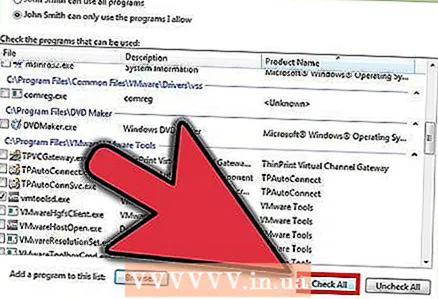 7 Di bidang "Alamat situs web", masukkan alamat situs yang ingin Anda izinkan atau tolak aksesnya, dan klik "Izinkan" atau "Blokir".
7 Di bidang "Alamat situs web", masukkan alamat situs yang ingin Anda izinkan atau tolak aksesnya, dan klik "Izinkan" atau "Blokir".
Metode 3 dari 3: Mac OS X
- 1 Buka preferensi sistem. Di Dock, temukan ikon berbentuk roda gigi. Klik di atasnya dan buka preferensi sistem.
- 2 Klik Kontrol Orang Tua. Jika Anda memiliki beberapa akun, pilih akun yang ingin Anda atur kontrol orang tuanya. Masukkan kata sandi jika diperlukan.
- 3 Klik "Aktifkan Kontrol Orang Tua". Ini akan membuka menu pengaturan kontrol orang tua untuk browser Safari dan program lainnya.
- 4 Klik pada tab "Konten". Selanjutnya, pilih jenis pembatasan. Pilih Coba Batasi Akses Ke Situs Web Dewasa Secara Otomatis jika Anda ingin Safari secara otomatis memblokir akses ke situs porno atau situs dewasa lainnya. Jika Anda ingin membuat daftar situs yang diizinkan, pilih opsi "Izinkan Akses Hanya ke Situs Web Ini". Masukkan alamat situs yang Anda izinkan untuk dikunjungi. Ketika Anda selesai dengan pengaturan, tutup jendela Parental Controls / System Settings dan pengaturan Anda akan disimpan secara otomatis. Sekarang browser Safari hanya akan membuka situs yang Anda tentukan.